Despues de haber trabajado por años con el navegador Mozilla Firefox y haber utilizado entre sus complementos el famoso FireBug, es bueno saber que existe una version developer edition que no solo contiene dentro de ellas esas nuevas mejoras sino que trae consigo actualizaciones constante. para hacer más facil tu desarrollo web e inclusive simuladores de Firefox OS. Aqui un ejemplo.
Descargamos e Instalamos Firefox Developer Edition tal como se ve en las imagenes.
Esta es la nueva interface de Firefox Developer Edition, no solo es un navegador sino que ademas integra funciones de desarrollo como WebIDE.
Que es WebIDE? vea un poco el video de presentación o sino sigame e intente conmigo instalar el simulador de Firefox OS 2.0
Una vez terminada la instalación del simulador voy a crear una nueva aplicación para Firefox OS 2.0.
Seleccione la plantilla HelloWord y escriba como se llamara su nuevo proyecto, luego presione sobre el boton [Aceptar].
Una vez guardado nuestro proyecto, podemos ver que la estructura es tan sencilla como la de un proyecto web. vamos a cambiar un poco los textos, ahora escojamos el simulador en donde queremos correr nuestra proyecto. como se ve en la imagen he escogido el simulador descargado con anterioridad Firefox OS 2.0.
El simulador empezara a cargar tan rapido que realmente da mucha inquietud saber más de El. vamos a desbloquearlo como si se tratara de un celular.
Ahora presione sobre ese boton play, para cargar nuestro proyecto al simulador Firefox OS 2.0.
Descargamos e Instalamos Firefox Developer Edition tal como se ve en las imagenes.
Esta es la nueva interface de Firefox Developer Edition, no solo es un navegador sino que ademas integra funciones de desarrollo como WebIDE.
Que es WebIDE? vea un poco el video de presentación o sino sigame e intente conmigo instalar el simulador de Firefox OS 2.0
Una vez terminada la instalación del simulador voy a crear una nueva aplicación para Firefox OS 2.0.
Seleccione la plantilla HelloWord y escriba como se llamara su nuevo proyecto, luego presione sobre el boton [Aceptar].
Una vez guardado nuestro proyecto, podemos ver que la estructura es tan sencilla como la de un proyecto web. vamos a cambiar un poco los textos, ahora escojamos el simulador en donde queremos correr nuestra proyecto. como se ve en la imagen he escogido el simulador descargado con anterioridad Firefox OS 2.0.
El simulador empezara a cargar tan rapido que realmente da mucha inquietud saber más de El. vamos a desbloquearlo como si se tratara de un celular.
Ahora presione sobre ese boton play, para cargar nuestro proyecto al simulador Firefox OS 2.0.
Creo que una imagen habla más que mil palabras, es momento de experimentar con Firefox OS 2.0 y con un navegador super completo con las herramientas necesarias, justo a la medida de un Web Developer.








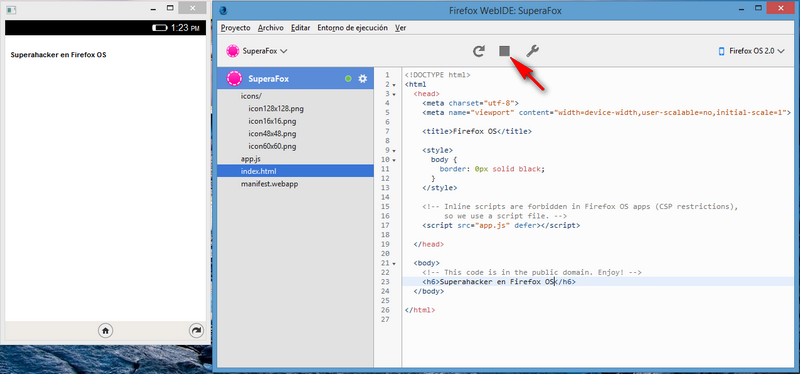
Comentarios
Publicar un comentario